Base de conocimientos
1000 FAQ, 500 tutoriales y vídeos explicativos. ¡Aquí sólo hay soluciones!
Esta guía explica cómo conectar la aplicación de escritorio Outlook 2019 (aplicación de escritorio en Windows) a una dirección de correo electrónico alojada en Infomaniak.
Requisitos previos
- Crear la dirección en my kSuite o en un Servicio de Correo (Servicio de Correo solo, o existente en una kSuite).
- Probar la contraseña de la dirección de correo electrónico (sin confundirla con la que se utiliza para iniciar sesión en la interfaz de Infomaniak).
- Verificar en el Servicio de Correo que el diagnóstico automático es correcto.
Agregar la dirección de correo electrónico a la aplicación
Para configurar la aplicación de mensajería:
- Abrir la aplicación.
- Haga clic en el menú Archivo:
- Haga clic en Configuración de la cuenta.
- Haga clic en Agregar o eliminar cuentas:
- Haga clic en Nuevo:
- Ingrese la dirección de correo electrónico a conectar.
- Haga clic en Opciones avanzadas.
- Haga clic en Configuración manual.
- Haga clic en el botón azul Conectar:
- Haga clic en IMAP:
- Ingrese la contraseña de la dirección de correo electrónico a conectar.
- Haga clic en el botón azul Conectar:
- Desmarque, si es necesario, la casilla de configuración adicional para dispositivos móviles.
- Haga clic en el botón azul Terminar:
- Haga clic en Reparar para corregir algunas informaciones añadidas automáticamente pero erróneas:
- Haga clic en Opciones avanzadas.
- Haga clic en Reparación manual.
- Haga clic en el botón azul Reparar:
- Verifique y complete las informaciones faltantes bajando con el ascensor si es necesario.
- Haga clic en Correo saliente:
- Verifique y complete las informaciones faltantes.
- Haga clic en Siguiente:
- Haga clic en Terminar:
- Haga clic en Cerrar:
- ¡Listo! Su dirección de correo electrónico está ahora correctamente configurada en la aplicación:
Parámetros recomendados
- Servidor IMAP entrante = mail.infomaniak.com
- Puerto IMAP = 993 (con SSL)
- Servidor SMTP saliente = mail.infomaniak.com
- Puerto SMTP & protocolo de cifrado y comando/método para activar este protocolo:
- Priorice el puerto
587+ STARTTLS: se trata de la norma técnica oficial y del método más compatible con la mayoría de los sistemas modernos para la presentación autenticada. - Tolere el puerto
465+ SSL/TLS únicamente como opción de compatibilidad o alternativa, especificando que se trata de un cifrado implícito, pero que el 587 sigue siendo la opción recomendada.
- Priorice el puerto
- Nombre de usuario/username = la dirección de correo electrónico completa & entera ( ? )
- Contraseña/contraseña = la asignada a la dirección de correo electrónico que desea consultar ( ? )
- Autenticación obligatoria para el envío de correos electrónicos:
- Se activa en los parámetros SMTP de su aplicación.
- Marque "usar los mismos parámetros que el servidor entrante" o, según los programas/clientes de correo, vuelva a introducir un nombre de usuario (= dirección de correo electrónico completa e íntegra) y su contraseña.
Consulte esta otra guía si busca información sobre otros puertos y protocolos de mensajería compatibles.
En caso de problema
No es necesario contactar con el Soporte de Infomaniak si su dirección de correo electrónico funciona bien fuera de la aplicación. El error más frecuente se refiere al uso de una contraseña incorrecta. Las guías de solución de problemas le ayudan a resolver un posible problema:
- Consulte las soluciones proporcionadas en esta otra guía sobre la mensajería en general.
- Esta otra guía se refiere más específicamente a Outlook.
… y si su Outlook no funciona más desde un cambio de contraseña de correo, consulte esta otra guía.
⚠️ Los diferentes servicios ofrecidos por Infomaniak son todos compatibles con los protocolos estándar correspondientes (notablemente IMAP/SMTP para el correo, WebDAV para las comparticiones, S3/Swift para el almacenamiento, etc.). Por lo tanto, si encuentra un problema con un software de terceros, póngase en contacto directamente con su editor o un Socio y consulte la política de soporte así como el artículo 11.9 de los Términos y Condiciones de Infomaniak.
Esta guía explica cómo recibir notificaciones sobre la llegada de nuevos correos electrónicos con la aplicación web Mail de Infomaniak (servicio en línea ksuite.infomaniak.com/mail).
Preámbulo
- La aplicación web Mail de Infomaniak es compatible con los navegadores web (Chrome, Firefox, etc.) que ofrecen alertas visuales al recibir un mensaje en segundo plano.
- La aplicación móvil Infomaniak Mail (iOS / Android) también permite aprovechar las posibilidades de notificación de su dispositivo móvil.
Mostrar una notificación en el navegador
Para activar las notificaciones del navegador al recibir un nuevo mensaje entrante:
- Haga clic aquí para acceder a la aplicación web Mail de Infomaniak (servicio en línea ksuite.infomaniak.com/mail).
- Haga clic en el icono Configuración en la esquina superior derecha.
- Haga clic en Navegador en el menú lateral izquierdo.
- Active el botón de alternancia (toggle switch) para Mostrar una notificación al recibir nuevos correos electrónicos:
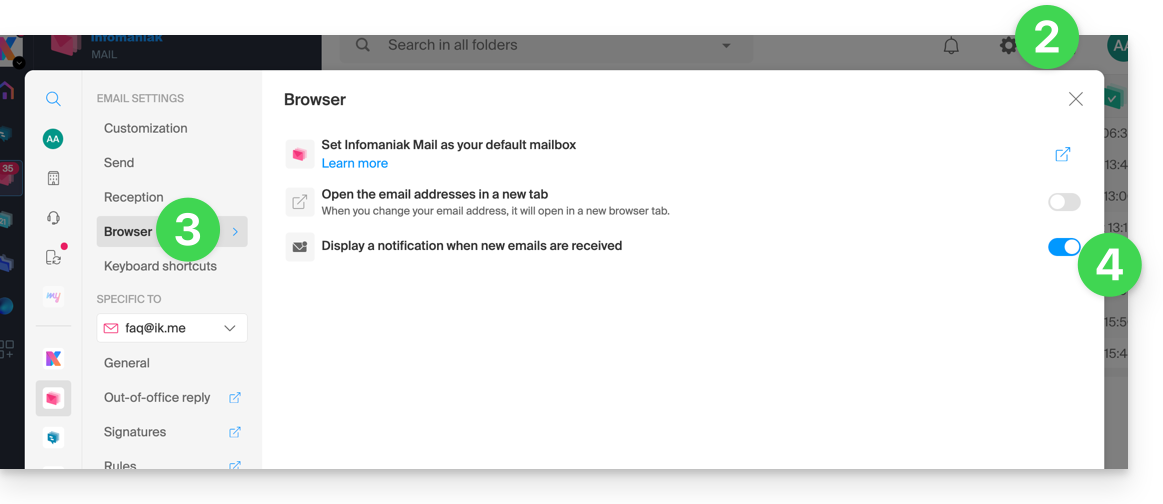
Para desactivar esta funcionalidad, desactive el botón de alternancia. También deberá retirar el permiso de notificación en el navegador directamente (consulte la documentación de su editor).
Permitir las notificaciones del navegador…
… en Safari
- Abra Safari.
- Haga clic en Preferencias y seleccione Sitios web y luego Notificaciones.
- Busque el sitio ksuite.infomaniak.com/mail y seleccione Permitir.
Para obtener más información, consulte la documentación de Apple.
… en Firefox
- Abra Firefox.
- Vaya al menú principal en Preferencias o Configuración.
- Vaya a Privacidad y seguridad en el panel de la izquierda.
- Desplácese hasta la sección Permisos.
- Haga clic en el botón Configuración a la derecha de Notificaciones.
- Busque el sitio ksuite.infomaniak.com/mail y seleccione Permitir.
Para obtener más información, consulte la documentación de Firefox.
… en Google Chrome
- Abra Google Chrome.
- Haga clic en el menú Más ⋮ > Configuración. en la parte superior derecha.
- Vaya a Privacidad y seguridad, luego haga clic en Configuración del sitio.
- Haga clic en Notificaciones y elija permitir las notificaciones:
- Permitir un sitio: junto a la opción Permitir, haga clic en Agregar. Ingrese la URL: https://ksuite.infomaniak.com/mail, luego haga clic en Agregar.
Para obtener más información, consulte la documentación Google Chrome.
… en Microsoft Edge
- Abra Microsoft Edge.
- Haga clic en la parte superior derecha en el menú y luego haga clic en Configuración.
- Vaya al menú Cookies y permisos del sitio.
- Haga clic en Notificaciones:
- Permitir un sitio: junto a la opción Permitir, haga clic en Agregar. Escriba la URL: https://ksuite.infomaniak.com/mail, luego haga clic en Agregar.
Esta guía explica cómo conectar la aplicación de escritorio Outlook Microsoft 365 MSO (aplicación de escritorio en Windows) a una dirección de correo electrónico alojada en Infomaniak.
Requisitos previos
- Crear la dirección en my kSuite o en un Servicio de Correo (Servicio de Correo solo, o existente en una kSuite).
- Probar la contraseña de la dirección de correo electrónico (sin confundirla con la que se utiliza para iniciar sesión en la interfaz de Infomaniak).
- Verificar en el Servicio de Correo que el diagnóstico automático es correcto.
Agregar la dirección de correo electrónico a la aplicación
Para configurar la aplicación de mensajería:
- Abra la aplicación.
- Haga clic en Archivo.
- Haga clic en Agregar una cuenta.
- Ingrese la dirección de correo electrónico a vincular.
- Haga clic en Conectar.
- Seleccione IMAP:
- Verifique y complete la información faltante desplazándose hacia abajo si es necesario:
- Haga clic en Siguiente.
- Ingrese la contraseña de su dirección de correo electrónico.
- ¡Listo! Su dirección de correo electrónico ahora está configurada en la aplicación.
Parámetros recomendados
- Servidor IMAP entrante = mail.infomaniak.com
- Puerto IMAP = 993 (con SSL)
- Servidor SMTP saliente = mail.infomaniak.com
- Puerto SMTP y protocolo de cifrado y comando/método para activar este protocolo:
- Priorice el puerto
587+ STARTTLS: se trata de la norma técnica oficial y del método más compatible con la mayoría de los sistemas modernos para la presentación autenticada. - Tolerar el puerto
465+ SSL/TLS solo como opción de compatibilidad o alternativa, especificando que se trata de un cifrado implícito, pero que el 587 sigue siendo la opción recomendada.
- Priorice el puerto
- Nombre de usuario/username = la dirección de correo electrónico completa & entera ( ? )
- Contraseña/password = la asignada a la dirección de correo electrónico que desea consultar ( ? )
- Autenticación obligatoria para el envío de correos electrónicos:
- Se activa en la configuración SMTP de su aplicación.
- Marque "usar los mismos parámetros que el servidor entrante" o, según los programas/clientes de mensajería, vuelva a introducir un nombre de usuario (= dirección de correo electrónico completa & entera) y su contraseña.
Consulte esta otra guía si busca información sobre otros puertos y protocolos de mensajería compatibles.
En caso de problema
⚠️ Los diferentes servicios ofrecidos por Infomaniak son todos compatibles con los protocolos estándar correspondientes (notablemente IMAP/SMTP para el correo electrónico, WebDAV para los compartidos, S3/Swift para el almacenamiento, etc.). Por lo tanto, si encuentra un problema con un software de terceros, póngase en contacto directamente con su editor o con un Socio y consulte la política de soporte así como el artículo 11.9 de los Términos y Condiciones de Infomaniak.
No es necesario ponerse en contacto con el Soporte de Infomaniak si su dirección de correo electrónico funciona bien fuera de la aplicación. El error más frecuente se refiere al uso de una contraseña incorrecta. Las guías de resolución de problemas le ayudan a resolver un posible problema:
- Consulte las soluciones dadas en esta otra guía sobre la mensajería en general.
- Esta otra guía se refiere más específicamente a Outlook.
… y si su Outlook no funciona más desde un cambio de contraseña de correo electrónico, consulte esta otra guía.
Este guía explica cómo mostrar y transmitir los encabezados de un correo electrónico.
Prólogo
- Un correo electrónico está compuesto por un encabezado (
header) y el contenido del mensaje en sí (body, cuerpo del texto). - La mayoría de los programas/clientes de correo no muestran directamente los encabezados, pero mostrarlos o transmitirlos permite luego al soporte de Infomaniak identificar los problemas encontrados.
- Los encabezados de un correo electrónico proporcionan diferentes informaciones como:
- el remitente
- el destinatario
- la fecha
- el asunto
- los servidores involucrados durante la transmisión entre el remitente y el destinatario
Mostrar los encabezados...
... en Mail Infomaniak
Para mostrar los encabezados de un correo electrónico desde la interfaz de Mail Infomaniak:
- Haga clic aquí para acceder a la aplicación web Mail de Infomaniak (servicio en línea ksuite.infomaniak.com/mail).
- Abra el mensaje correspondiente y haga clic en el menú de acción ⋮ a la derecha.
- Desde el menú que aparece, seleccione Ver los encabezados:

Para mostrar los encabezados si usa una aplicación de correo electrónico externa, consulte esta otra guía.
Transmitir los encabezados de un correo electrónico
Para transmitir los encabezados de un correo electrónico, en respuesta a una solicitud de soporte o al destinatario de su elección, copie y pegue los encabezados mostrados según el método anterior.
- ... copie y pegue los encabezados mostrados según el método anterior.
- ... transfiera el mensaje de correo electrónico.
Sin embargo, para que los encabezados estén presentes, es indispensable transferir el mensaje no en el cuerpo del mensaje, sino como archivo adjunto únicamente. El correo electrónico en el archivo adjunto estará en principio en el formato .eml y este archivo contiene todos los encabezados necesarios.
Un tercer método de transmisión completa de correo electrónico se explica en esta otra guía.
Esta guía explica cómo agregar o modificar un nombre de remitente que se utilizará al enviar sus correos electrónicos desde la aplicación web Mail de Infomaniak (servicio en línea ksuite.infomaniak.com/mail).
Preámbulo
- Este nombre completo (generalmente un nombre y un apellido) está vinculado a su dirección de correo electrónico.
- Se muestra en lugar de o junto a su dirección de correo electrónico en el destinatario de su correo electrónico.
- Tenga en cuenta que si ya lo ha agregado a su libreta de direcciones con un nombre/apellido, es probable que sea este el que se muestre para él.
Comportamiento por defecto
Por defecto, sin configuración particular ni firma, ningún nombre/apellido se mostrará cuando utilice la mensajería. Redacta un nuevo mensaje:
El mensaje se recibe en este formato:
Agregar / modificar el nombre del remitente
Para acceder al nombre completo para su mensajería de Infomaniak:
- Haga clic aquí para acceder a la aplicación web Mail de Infomaniak (servicio en línea ksuite.infomaniak.com/mail).
- Haga clic en el icono Configuración en la parte superior derecha.
- Verifique o seleccione la dirección de correo electrónico correspondiente en el menú desplegable del menú lateral izquierdo.
- Haga clic en Firmas.
Si ya existe una firma, haga clic en el menú de acción ⋮ para modificarla y leer el punto 5 a continuación:
De lo contrario, si aún no existe ninguna firma:
- Haga clic en Agregar:

- Seleccione un modelo.
- Haga clic en Continuar:

- Ingrese el nombre que permitirá identificar su modelo de firma.
- Ingrese el nombre que desea mostrar junto a la dirección de correo electrónico al enviar correos electrónicos.
- Haga clic en el botón Crear la firma:

- Vuelva a la interfaz de mensajería:

Comportamiento después de editar la firma
Redacta un nuevo mensaje:
El mensaje se recibe de esta forma:
Consulte esta otra guía si está buscando información sobre la edición de firmas de correo electrónico y el comportamiento del nombre completo entre los diferentes usuarios de un modelo de firma.
Esta guía explica cómo desactivar la autenticación doble, también llamada autenticación de dos factores (A2F) o verificación en dos pasos (two-factor authentication en inglés, o 2FA) para la conexión al Manager Infomaniak (manager.infomaniak.com) o a Mail Infomaniak (ksuite.infomaniak.com/mail).
Por razones de seguridad, el soporte de Infomaniak nunca desactivará un método de validación de conexión activado en una cuenta a solicitud simple. Es imperativo seguir los procedimientos a continuación.
Desactivar la 2FA
Si la validación en dos pasos está activada y desea desactivarla:
- Haga clic aquí para acceder a la gestión de la 2FA en el Manager Infomaniak.
- Haga clic en el botón Eliminar para quitar la seguridad:
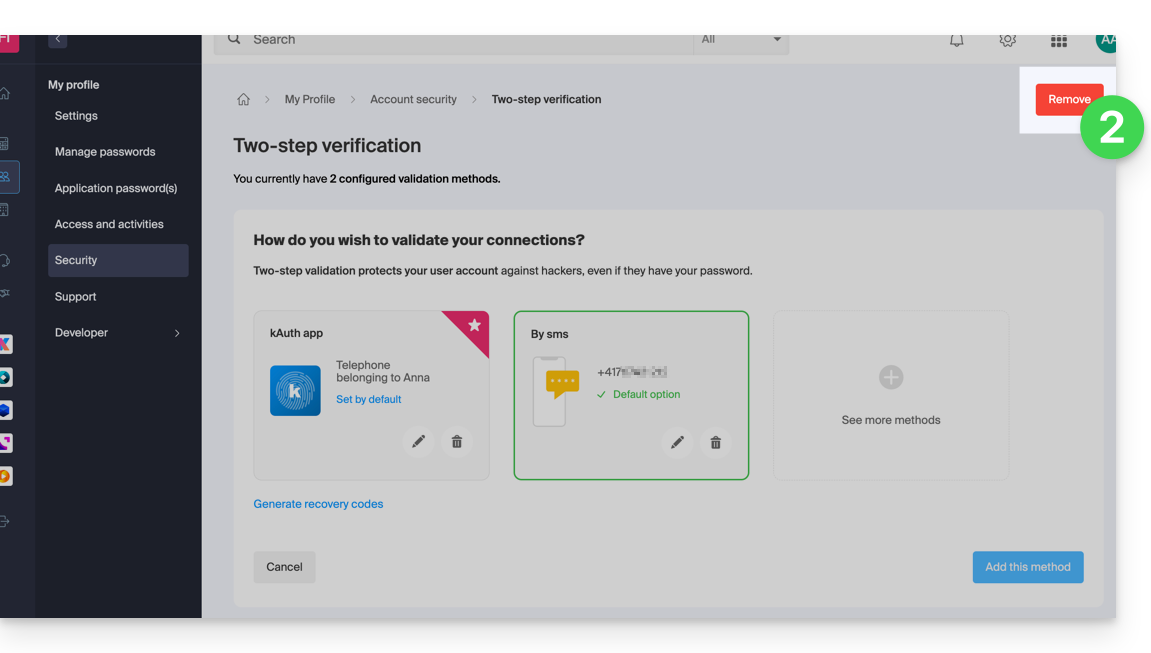
- Si el botón rojo está inactivo / gris…
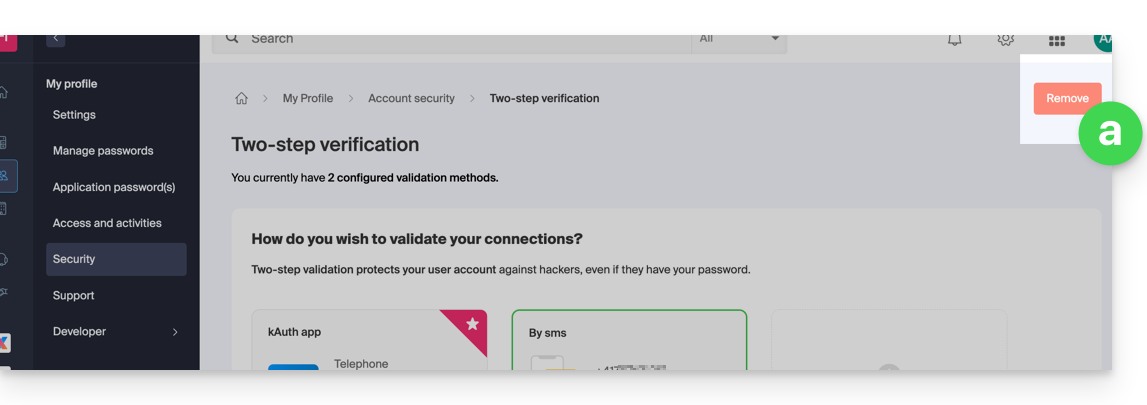
- … deberá ponerse en contacto con su administrador, ya que probablemente hay una opción de seguridad previa que le impide desactivar la 2FA:
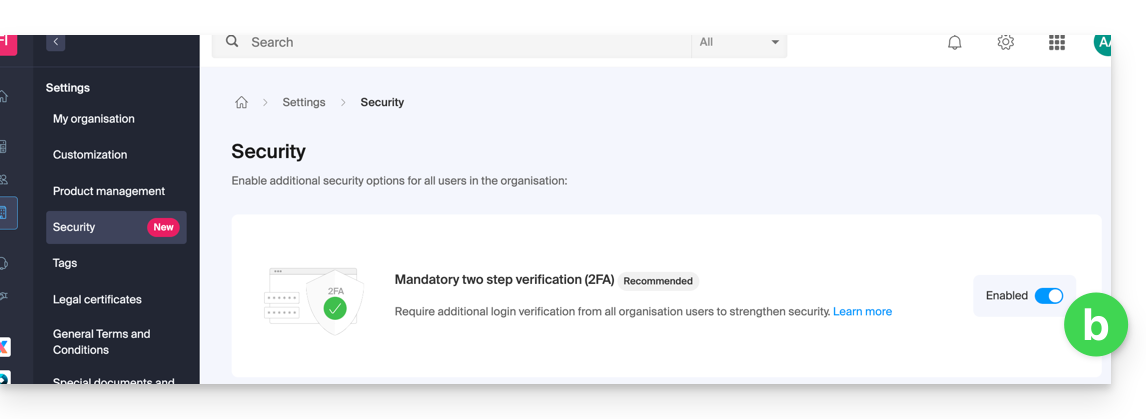
- Si el botón rojo está inactivo / gris…
- Ingrese la contraseña de conexión a su cuenta.
Atención, si utilizaba el método de autenticación por SMS, una vez desactivado, solo podrá restablecer este método si reside en CH / FR / BE / DE. Fuera de estos países, deberá usar kAuth o cualquier aplicación OTP.
En caso de problema
Obviamente, el procedimiento anterior requiere conectarse por última vez con la autenticación doble, para luego poder desactivarla.
Si no tiene acceso a la aplicación kAuth ni al dispositivo que recibe el SMS de validación, no sirve de nada llamar a Infomaniak; en este caso, no hay más remedio, deberá proporcionar varios elementos de seguridad manualmente o a través de la aplicación Infomaniak Check (kCheck) para obtener acceso a su cuenta nuevamente:
- Haga clic aquí para acceder a la página de conexión al Manager Infomaniak.
- Ingrese el nombre de usuario y la contraseña habitual y correcta.
- Al solicitar la autenticación adicional, haga clic en los métodos alternativos:

- Elija ingresar uno de sus códigos de emergencia si había descargado la hoja al activar la 2FA:

- De lo contrario, seleccione la última opción de solicitud de ayuda para acceder al formulario que permite enviar sus documentos de identidad y selfie de reconocimiento:

- Siga el procedimiento hasta el final y espere:

Esta guía explica cómo conectar la aplicación de escritorio Apple Mail (aplicación de escritorio en macOS) a una dirección de correo electrónico alojada en Infomaniak.
Prólogo
- Se recomienda configurar su ordenador macOS automáticamente a través de perfiles de configuración .mobileconfig compatibles con Apple.
- ⚠️ Los diferentes servicios ofrecidos por Infomaniak son todos compatibles con los protocolos estándar correspondientes (en particular IMAP/SMTP para el correo electrónico, WebDAV para las comparticiones, S3/Swift para el almacenamiento, etc.).
- Por lo tanto, si encuentra un problema con un software de terceros, póngase en contacto directamente con su editor o con un Socio y consulte la política de soporte así como el artículo 11.9 de los Términos y Condiciones de Infomaniak.
Añadir manualmente la dirección de correo electrónico a la aplicación
Requisitos previos
- Crear la dirección en my kSuite o en un Servicio de Correo (Servicio de Correo solo, o existente en una kSuite).
- Probar la contraseña de la dirección de correo electrónico (sin confundirla con la que se utiliza para conectarse a la interfaz de Infomaniak).
- Verificar en el Servicio de Correo que el diagnóstico automático es correcto.
- Haberse añadido la dirección de correo electrónico en cuestión en Mail Infomaniak para utilizar el asistente de sincronización y para que el perfil de Apple funcione en sus dispositivos.
Para configurar la aplicación de mensajería:
- Abra la aplicación.
- Haga clic en Otra cuenta.
- Haga clic en Continuar:

- Introduzca el nombre de la cuenta.
- Introduzca la dirección de correo electrónico a asociar.
- Introduzca la contraseña de la dirección de correo electrónico.
- Haga clic en el botón azul Conectar:

- Verifique y complete la información que falta.
- Haga clic en Iniciar sesión:

- ¡Ya está! Su dirección de correo electrónico está configurada en la aplicación:

Parámetros recomendados
- Servidor IMAP entrante = mail.infomaniak.com
- Puerto IMAP = 993 (con SSL)
- Servidor SMTP saliente = mail.infomaniak.com
- Puerto SMTP y protocolo de cifrado y comando/método para activar este protocolo:
- Priorice el puerto
587+ STARTTLS: se trata de la norma técnica oficial y del método más compatible con la mayoría de los sistemas modernos para la presentación autenticada. - Tolere el puerto
465+ SSL/TLS únicamente como opción de compatibilidad o alternativa, especificando que se trata de un cifrado implícito, pero que el 587 sigue siendo la opción recomendada.
- Priorice el puerto
- Nombre de usuario/username = la dirección de correo electrónico completa & entera ( ? )
- Contraseña/password = la asignada a la dirección de correo electrónico que desea consultar ( ? )
- Autenticación obligatoria para el envío de correos electrónicos:
- Se activa en los parámetros SMTP de su aplicación.
- Marque "usar los mismos parámetros que el servidor entrante" o, según los programas/clientes de mensajería, vuelva a introducir un nombre de usuario (= dirección de correo electrónico completa & entera) y su contraseña.
Consulte esta otra guía si busca información sobre otros puertos y protocolos de mensajería compatibles.
En caso de problema
No es necesario contactar con el Soporte de Infomaniak si su dirección de correo electrónico funciona bien fuera de la aplicación. El error más frecuente se refiere al uso de una contraseña incorrecta. Las guías de solución de problemas le ayudan a resolver un posible problema:
- Consulte las soluciones dadas en esta otra guía sobre la mensajería en general.
- Elimine los posibles perfiles de configuración de Apple relacionados con su mensajería Infomaniak antes de volver a configurarla.
Y si su Apple Mail no funciona más desde un cambio de contraseña de correo electrónico, consulte esta otra guía.
Esta guía detalla qué es posible buscar en la aplicación web Mail Infomaniak (servicio en línea mail.infomaniak.com) o en otros servicios de kSuite. Para buscar en kDrive, consulte esta otra guía.
Buscar un correo electrónico
Puede realizar una búsqueda global (entre todos los directorios de la aplicación web Mail Infomaniak) ya sea en el cuerpo del mensaje, en su asunto, entre sus remitentes/destinatarios, los archivos adjuntos voluminosos, etc. Si desea encontrar un mensaje en un directorio específico, selecciónelo primero.
La búsqueda avanzada está disponible desde la flecha a la derecha del campo de búsqueda en la parte superior de tu Mail:
Para buscar el rastro de un correo electrónico o conocer su actividad, también puedes buscar en los registros de una dirección de correo.
La búsqueda de correo con un software/cliente de mensajería
Para saber cómo realiza búsquedas su aplicación de correo electrónico específica, consulte su documentación. Por ejemplo, las aplicaciones de escritorio (aplicación de escritorio) Thunderbird y Outlook pueden sincronizar los mensajes localmente y realizar búsquedas localmente, mientras que otras aplicaciones pueden preferir la búsqueda en el servidor IMAP y, en ese caso, el software/cliente de correo electrónico envía un comando de búsqueda al servidor, que luego busca en todos los mensajes almacenados en el servidor y devuelve los resultados al software/cliente de correo electrónico.
Buscar un contacto
Puede buscar una libreta de direcciones, un grupo, una persona entre sus contactos gracias al campo de búsqueda en la parte superior de su libreta de direcciones Infomaniak:
Buscar un evento
Puede buscar calendarios, eventos, salas, incluidos en la descripción de estos y las personas que estaban relacionadas con ellos:
Esta guía explica cómo exportar el contenido de una dirección de correo electrónico alojada por Infomaniak.
Prólogo
- Infomaniak no ofrece exportación (por ejemplo, de
PST) pero conserva tus correos electrónicos sin límite* durante toda la duración de tu contrato con copias de seguridad integradas. - La exportación manual propuesta funciona en Windows: así podrás guardar tus correos electrónicos en un archivo único fácilmente restaurable.
- Para obtener ayuda adicional, contacte con el soporte del software/cliente de correo electrónico utilizado, o con un socio.
Exportación manual
Para exportar todos los mensajes contenidos en su dirección de correo electrónico alojada por Infomaniak:
- Instale la aplicación gratuita Thunderbird.
- Configure la dirección de correo electrónico en IMAP (para incluir los subdirectorios).
- Asegúrate de que todo el contenido deseado esté presente (sincroniza la bandeja desde siempre, no solo los últimos 30 días, por ejemplo).
Luego…
- … o instale la aplicación gratuita BackupThunderbird que permite crear un archivo (cifrado si es necesario) y su restauración posterior…
- … o simplemente puede mostrar los archivos ocultos de Windows, luego encontrar y guardar esta carpeta perfil
C:\Users{USER}\AppData\Roaming\Thunderbird\Profiles{PROFIL_USER}\
ya que contiene todo su correo electrónico.
Descargar los correos electrónicos localmente
Otra solución (no recomendada) podría ser configurar un software/cliente de correo electrónico eligiendo la recepción por el protocolo POP3, lo que tendrá el efecto de descargar los mensajes localmente. Solo el buzón de entrada está involucrado.
* en el marco de un uso normal de un servicio compartido, de acuerdo con el artículo 1 de las condiciones particulares del Servicio Mail
Esta guía explica cómo adjuntar archivos y/o imágenes a los correos electrónicos enviados desde la aplicación web Mail de Infomaniak (servicio en línea ksuite.infomaniak.com/mail), la solución en línea completa para leer y gestionar sus correos electrónicos.
Prólogo
- Tome nota de esta otra guía sobre las limitaciones de envío de correo electrónico / archivo adjunto.
Adjuntar archivos del ordenador a su mensaje
Para agregar un archivo adjunto presente en su ordenador:
- Haga clic aquí para acceder a la aplicación web Mail de Infomaniak (servicio en línea ksuite.infomaniak.com/mail).
- Haga clic en Nuevo mensaje.
- Haga clic en el icono de clip Adjuntar un archivo:

- Busque en las ubicaciones para seleccionar los archivos a adjuntar al mensaje:

- Con la aplicación web Mail de Infomaniak (servicio en línea ksuite.infomaniak.com/mail) el límite de tamaño de los archivos adjuntos es de 25 Mo.
- Más allá y dentro de un límite de 3 Go, se genera y se integra a su mensaje un enlace SwissTransfer: los datos se almacenan en Suiza en la nube de Infomaniak y sus destinatarios podrán usar este enlace para descargar fácilmente los archivos adjuntos durante un período predeterminado.
- Más allá de 3 Go (y hasta 50 Go), se recomienda pasar sistemáticamente por SwissTransfer para sus envíos.
- Con la aplicación web Mail de Infomaniak (servicio en línea ksuite.infomaniak.com/mail) el límite de tamaño de los archivos adjuntos es de 25 Mo.
Adjuntar archivos de kDrive a su mensaje
Para agregar un archivo adjunto existente en kDrive:
- Haga clic aquí para acceder a la aplicación web Mail de Infomaniak (servicio en línea ksuite.infomaniak.com/mail).
- Haga clic en Nuevo mensaje.
- Haga clic en el icono de carpeta kDrive para buscar en las ubicaciones; seleccione los archivos de kDrive a adjuntar al mensaje:

- Una vez que los datos se encuentren y se elijan, seleccione la opción Archivo adjunto a la derecha (para adjuntar los archivos de kDrive al mensaje en lugar de enviar un simple enlace a los archivos) y luego haga clic en el botón Insertar:

Incluir una imagen en el cuerpo de su mensaje
Para agregar una imagen al mensaje (en medio del texto de su mensaje, por ejemplo), 2 posibilidades:
- Arrastre/suelte la imagen en la interfaz de entrada (las imágenes de más de 10 Mo no se mostrarán, pero se adjuntarán).
- … o haga clic en el icono que representa el marco con las montañas:

- luego:

- Haga clic en el botón para subir una imagen (lo que le permite elegirla en la ubicación de su elección y luego insertarla en el cuerpo del mensaje)…
- … o escriba la dirección URL de la imagen que desea incluir dinámicamente; la imagen debe estar en algún lugar de Internet (puede usar el gestor de archivos FTP Manager para enviar su imagen a su espacio de alojamiento si lo posee) y deberá seguir estando allí en el momento de la consulta del mensaje por parte de su corresponsal.
- Haga clic en el botón para agregar la imagen.
Esta guía explica cómo conectar la aplicación de mensajería nativa de Android a una dirección de correo electrónico alojada en Infomaniak.
Se recomienda utilizar la aplicación Infomaniak Mail (Android) ⚠️ Todos los diferentes servicios ofrecidos por Infomaniak son compatibles con los protocolos estándar correspondientes (en particular IMAP/SMTP para el correo electrónico, WebDAV para las comparticiones, S3/Swift para el almacenamiento, etc.). Por lo tanto, si encuentra un problema con un software de terceros, póngase en contacto directamente con su editor o con un Socio y consulte la política de soporte así como el artículo 11.9 de los Términos y Condiciones de Infomaniak.
Requisitos previos
- Crear la dirección en my kSuite o en un Servicio de Correo (Servicio de Correo solo, o existente dentro de una kSuite).
- Probar la contraseña de la dirección de correo electrónico (sin confundirla con la que se utiliza para conectarse a la interfaz de Infomaniak).
- Verificar en el Servicio de Correo que el diagnóstico automático es correcto.
Agregar manualmente la dirección de correo electrónico a la aplicación
Para configurar la aplicación de mensajería:
- Abra la aplicación de mensajería nativa en su dispositivo.
- Haga clic en Agregar una cuenta.
- Seleccione Otro como tipo de dirección.
- Ingrese su dirección de correo electrónico.
- Seleccione el tipo IMAP Personalizado.
- Verifique y complete la información faltante.
- Complete el procedimiento.
- ¡Listo! Su dirección de correo electrónico ahora está configurada en la aplicación de su dispositivo.
Parámetros recomendados
- Servidor IMAP entrante = mail.infomaniak.com
- Puerto IMAP = 993 (con SSL)
- Servidor SMTP saliente = mail.infomaniak.com
- Puerto SMTP & protocolo de cifrado y comando/método para activar este protocolo:
- Priorice el puerto
587+ STARTTLS: se trata de la norma técnica oficial y del método más compatible con la mayoría de los sistemas modernos para la presentación autenticada. - Tolerar el puerto
465+ SSL/TLS solo como opción de compatibilidad o alternativa, especificando que se trata de un cifrado implícito, pero que el 587 sigue siendo la opción recomendada.
- Priorice el puerto
- Nombre de usuario/username = la dirección de correo completa & entera ( ? )
- Contraseña/password = la asignada a la dirección de correo que desea consultar ( ? )
- Autenticación obligatoria para el envío de correos electrónicos:
- Se activa en la configuración SMTP de su aplicación.
- Marque "usar los mismos parámetros que el servidor entrante" o, según los programas/clientes de correo, vuelva a introducir un nombre de usuario (= dirección de correo completa & entera) y su contraseña.
Consulte esta otra guía si busca información sobre otros puertos y protocolos de mensajería compatibles.
En caso de problema
No es necesario contactar con el Soporte de Infomaniak si su dirección de correo funciona bien fuera de la aplicación.
El error más frecuente se refiere al uso de una contraseña incorrecta.
Las guías de solución de problemas le ayudan a resolver un posible problema:
- Consulte las soluciones dadas en esta otra guía sobre la mensajería en general
- … y si su aplicación deja de funcionar a nivel de envío (servidor SMTP desconectado o ausente, por ejemplo) o después de un cambio de contraseña de correo, consulte esta otra guía.
Esta guía explica cómo activar o desactivar las solicitudes de acuse de recibo/lectura desde la aplicación web Mail de Infomaniak (servicio en línea ksuite.infomaniak.com/mail).
Prólogo
- Las solicitudes de confirmación de recepción y/o lectura son compatibles con la mayoría de los sistemas de mensajería.
- Sin embargo, dependen de la acción del usuario y de los parámetros de su sistema de mensajería.
- La recepción (o no recepción) de una confirmación de lectura no garantiza nada (los registros pueden ser más adecuados en ciertos casos).
Solicitar un acuse de recibo/lectura
Para permitir que su corresponsal pueda confirmar fácilmente la correcta recepción de su mensaje enviado desde la aplicación web Mail de Infomaniak (servicio en línea ksuite.infomaniak.com/mail):
- Haga clic aquí para acceder a la aplicación web Mail de Infomaniak (servicio en línea ksuite.infomaniak.com/mail).
- Haga clic en el icono Configuración en la parte superior derecha de la interfaz.
- Haga clic en Enviar en el menú lateral izquierdo.
- Active el botón de alternancia (toggle switch) para solicitar un acuse de recibo/lectura:
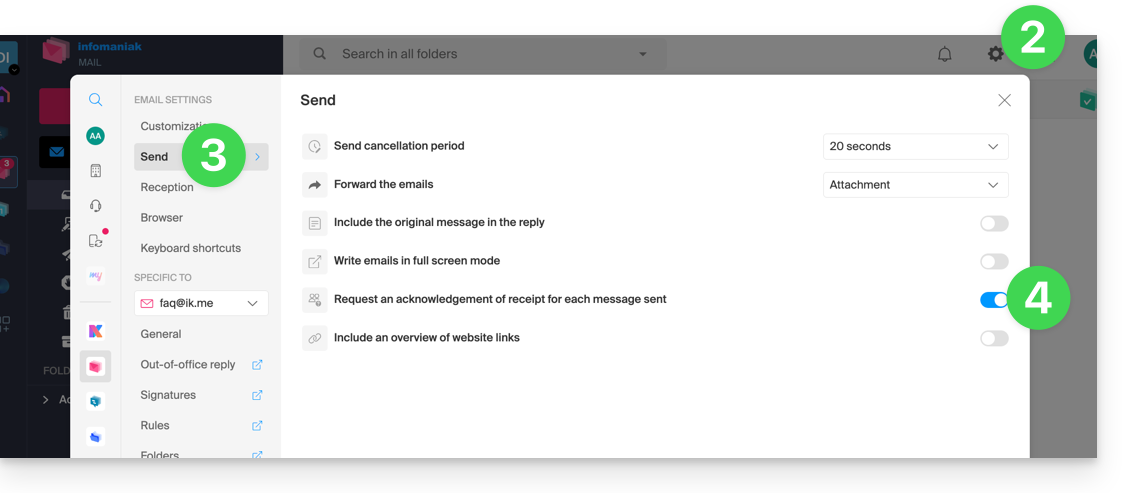
- Haga clic en Filtros y reglas (en la sección Configuración de la dirección de correo).
Tenga en cuenta que también es posible activarlo caso por caso al enviar su mensaje en Mail, desde las opciones de redacción haciendo clic en ⋮ y luego en la opción correspondiente: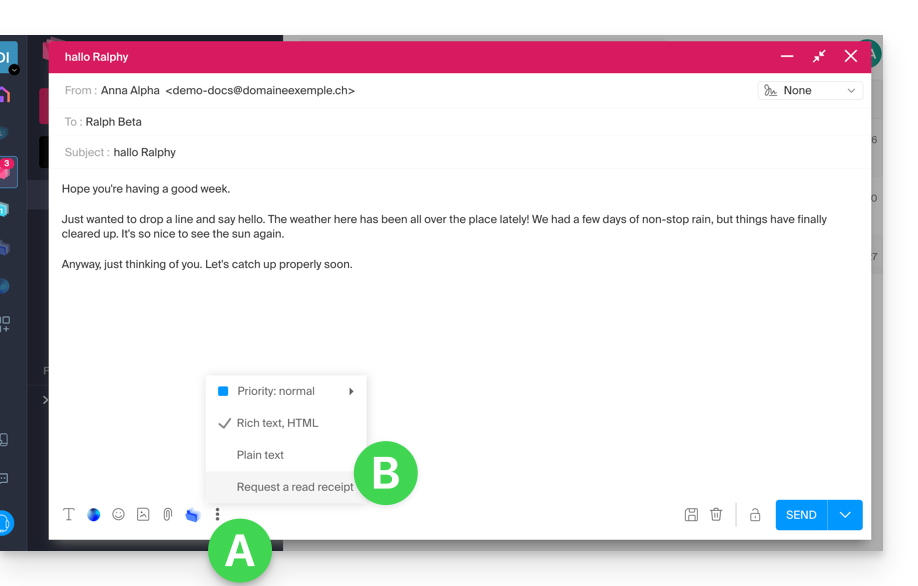
Aceptar el recibo del mensaje
Si recibe un correo electrónico y lo consulta en la aplicación web Mail de Infomaniak (servicio en línea ksuite.infomaniak.com/mail) mientras que su remitente ha solicitado específicamente ser notificado, puede aceptar el recibo del mensaje al leerlo: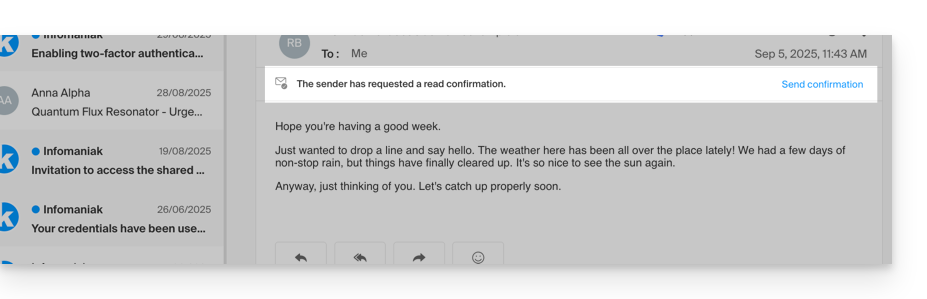
Esta guía explica cómo modificar la ubicación de ciertas carpetas presentes en la estructura de su dirección de correo electrónico.
Prólogo
- La estructura de un buzón de correo electrónico clásico puede contener ciertas carpetas especiales como, por ejemplo, la que almacena los correos electrónicos…
- … una vez enviado (= "Mensajes enviados" o "Mensajes enviados").
- … durante unos días antes de su eliminación definitiva (= "Papelera" o "Basura").
- Todo está ya configurado para que, por defecto, esté sincronizado entre las diferentes interfaces de correo electrónico del mundo.
- Si desea realizar ajustes por diferentes razones, a veces lingüísticas, entonces consulte la guía a continuación para modificar estas carpetas especiales:
- borradores
- mensajes enviados
- papelera
- archivos
- Esto permite, en particular, personalizar la sincronización de estas carpetas con clientes IMAP como Outlook, Mail iOS, Thunderbird, Spark, etc.
- Atención, esto no cambia el límite de duración de conservación de los correos electrónicos colocados en algunas de estas carpetas especiales.
Acceder desde la aplicación Web Mail Infomaniak
Requisitos previos
- Poseer un acceso válido a la aplicación Web Mail Infomaniak (servicio en línea ksuite.infomaniak.com/mail) en el que esté vinculada la dirección de correo electrónico.
- Tener permiso para modificar las carpetas especiales: si le habían invitado a Mail para gestionar su dirección, es posible que el administrador del Servicio de Correo le haya retirado este derecho desde su cuenta de administrador.
Para modificar estas carpetas especiales:
- Haga clic aquí para acceder a la aplicación Web Mail Infomaniak (servicio en línea ksuite.infomaniak.com/mail).
- Haga clic en el icono Configuración en la parte superior derecha.
- Verifique o seleccione la dirección de correo electrónico correspondiente en el menú desplegable del menú lateral izquierdo.
- Haga clic en Carpetas:

Acceder desde el Servicio de Correo
Para acceder a esta opción desde un Servicio de Correo:
- Haga clic aquí para acceder a la gestión de su producto en el Gestor de Infomaniak (¿Necesita ayuda?).
- Haga clic directamente en el nombre asignado al producto correspondiente.
- Haga clic en la dirección de correo electrónico correspondiente en la tabla que se muestra.
- Haga clic en la pestaña Carpetas:

Configurar carpetas especiales
Por razones de seguridad, la gestión de carpetas es confidencial y está reservada a los usuarios que poseen la contraseña de la dirección de correo electrónico.
Seleccione las carpetas deseadas para almacenar por defecto sus borradores, archivos, mensajes enviados y su papelera haciendo clic en la zona a la derecha de cada elemento:
Esto mostrará la lista de carpetas ya presentes en la estructura de su correo electrónico (si es necesario, cree la carpeta deseada previamente desde Correo o un software en IMAP).
Para modificar las carpetas por defecto que reciben el spam y los mensajes publicitarios y notificaciones de redes sociales debe hacerlo directamente desde la sección Filtro de Spam y Filtro publicitario.
Soluciones alternativas para…
Algunos programas/clientes de correo electrónico también permiten modificar la ubicación de las carpetas especiales. Consulte la documentación oficial de su aplicación si es necesario. Los siguientes enlaces se proporcionan a título informativo:
… Mozilla Thunderbird
Consulte esta otra guía oficial si está buscando información sobre la asignación de carpetas específicas (como la Papelera, Borradores, Correo enviado) a la cuenta IMAP y su sincronización con Infomaniak.
… Microsoft Outlook 2013
Consulte esta otra guía no oficial si está buscando información sobre cómo el uso del protocolo IMAP en la aplicación puede llevar a una configuración en la que los mensajes se almacenan únicamente localmente y no se sincronizan con el servidor, lo que contradice el objetivo principal de IMAP de mantener la coherencia entre dispositivos.
… Microsoft Outlook 2021
Consulte este otro guía no oficial si buscas información para registrar los correos electrónicos enviados en la carpeta “Enviados” ("Sent") en lugar de “Elementos enviados” en la aplicación.
… Apple iOS
Consulte este otro guía no oficial si busca información sobre cómo configurar las carpetas de envío, borradores y mensajes eliminados en un iPhone para que se sincronicen con el servidor de correo, accediendo a la configuración avanzada de la aplicación Mail y seleccionando las carpetas correspondientes en el servidor IMAP.
Esta guía explica cómo guardar los archivos adjuntos (PJ) de un correo electrónico desde la aplicación web Mail de Infomaniak (servicio en línea ksuite.infomaniak.com/mail). Así podrás guardar en 1 clic todos los archivos adjuntos a un mensaje, en un archivo .zip en tu computadora, o en tu kDrive, etc.
Exportar PJ desde la aplicación web Mail
Para exportar los archivos adjuntos recibidos por correo:
- Haga clic aquí para acceder a la aplicación web Mail de Infomaniak (servicio en línea ksuite.infomaniak.com/mail).
- Consulte el mensaje de correo que contiene los archivos adjuntos que desea guardar.
- Haga clic en el ícono de clip…
- … o directamente encima de los archivos adjuntos:

- Seleccione Descargar todo para crear un archivo en formato
zippara descargar en su dispositivo. - Seleccione Guardar todo en kDrive para elegir el kDrive (entre los que están vinculados a su Organización) y la ubicación deseada en él para guardar los archivos.
- Seleccione Descargar todo para crear un archivo en formato
Más información
- Exportar todos los correos electrónicos de una dirección de correo electrónico
- Exportar un correo electrónico a kDrive
- Compartir un correo electrónico específico
Esta guía explica cómo conectar la aplicación de escritorio Thunderbird (aplicación de escritorio en macOS / Windows / Linux) a una dirección de correo electrónico alojada en Infomaniak.
Requisitos previos
- Crear la dirección en my kSuite o en un Servicio de Correo (Servicio de Correo solo, o existente dentro de una kSuite).
- Probar la contraseña de la dirección de correo electrónico (sin confundirla con la que se utiliza para iniciar sesión en la interfaz de Infomaniak).
- Verificar en el Servicio de Correo que el diagnóstico automático es correcto.
Agregar la dirección de correo electrónico a la aplicación
Para configurar la aplicación de mensajería:
- Descargar la última versión de Thunderbird.
- Abrir la aplicación.
- Verificar y completar la información faltante desplazándose hacia abajo con el ascensor si es necesario.
- Haga clic en Continuar:

- La información encontrada por Thunderbird sobre su proveedor de correo electrónico se muestra, deje IMAP seleccionado:

- Haga clic en Terminar.
- En algunos casos, puede aparecer una advertencia sobre un certificado, simplemente confirme la excepción de seguridad si las informaciones mencionan a Infomaniak:

- Se muestra un resumen de su inscripción, haga clic en Terminar para agregar la dirección (o configurar otros servicios desde allí):

- ¡Listo! Su dirección de correo electrónico ahora está configurada en la aplicación:

Parámetros recomendados
- Servidor IMAP entrante = mail.infomaniak.com
- Puerto IMAP = 993 (con SSL)
- Servidor SMTP saliente = mail.infomaniak.com
- Puerto SMTP y protocolo de cifrado y comando/método para activar este protocolo:
- Priorice el puerto
587+ STARTTLS: se trata de la norma técnica oficial y del método más compatible con la mayoría de los sistemas modernos para la presentación autenticada. - Tolerar el puerto
465+ SSL/TLS solo como opción de compatibilidad o alternativa, especificando que se trata de un cifrado implícito, pero que el 587 sigue siendo la opción recomendada.
- Priorice el puerto
- Nombre de usuario/username = la dirección de correo completa & entera ( ? )
- Contraseña/password = la asignada a la dirección de correo que desea consultar ( ? )
- Autenticación obligatoria para el envío de correos electrónicos:
- Se activa en la configuración SMTP de su aplicación.
- Marque "usar los mismos parámetros que el servidor entrante" o, según los programas/clientes de correo, vuelva a introducir un nombre de usuario (= dirección de correo completa & entera) y su contraseña.
Consulte esta otra guía si está buscando información sobre otros puertos y protocolos de mensajería compatibles.
En caso de problema
⚠️ Los diferentes servicios ofrecidos por Infomaniak son todos compatibles con los protocolos estándar correspondientes (notablemente IMAP/SMTP para el correo, WebDAV para las comparticiones, S3/Swift para el almacenamiento, etc.). Por lo tanto, si encuentra un problema con un software de terceros, póngase en contacto directamente con su editor o un Socio y consulte la política de soporte así como el artículo 11.9 de los Términos y Condiciones de Infomaniak.
No es necesario ponerse en contacto con el Soporte de Infomaniak si su dirección de correo funciona bien fuera de la aplicación. El error más frecuente se refiere al uso de una contraseña incorrecta. Las guías de solución de problemas le ayudan a resolver un posible problema:
- Consulte las soluciones dadas en esta otra guía sobre la mensajería en general.
- Esta otra guía se refiere más específicamente a Thunderbird.
… y si Thunderbird ya no funciona desde un cambio de contraseña de correo, consulte esta otra guía.
Esta guía se refiere a los productos de Infomaniak que integran el uso de inteligencia artificial (IA), en particular my kSuite, kChat, kDrive, Mail, Site Creator y especialmente a través de Euria, ahora también disponible dentro de una aplicación.
Preámbulo
- El uso de la IA en Infomaniak se basa en un enfoque transparente y ético.
- Cada servicio que integra IA sigue principios estrictos para garantizar un uso fiable y respetuoso:
- la protección de la información está garantizada por un tratamiento integral de los datos dentro de infraestructuras ubicadas exclusivamente en Suiza, asegurando así un control completo de la soberanía digital,
- los resultados generados nunca se utilizan para el entrenamiento de los modelos ni con fines publicitarios,
- y la IA no tiene la vocación de reemplazar al ser humano, sino de asistirlo.
kChat
La IA integrada en kChat permite ganar tiempo en las conversaciones: puede reformular frases, generar respuestas rápidas, corregir la ortografía o ajustar el tono de un mensaje. El usuario conserva el control total sobre las sugerencias, que son únicamente locales a cada sesión.
Mail Infomaniak
En la aplicación Mail, Euria acompaña la redacción de correos electrónicos. Puede generar contenido a partir de algunas palabras clave, reformular o estructurar un mensaje, adaptándose a diferentes registros. Nada se envía automáticamente, y el usuario puede modificar los textos en cualquier momento.
Site Creator
Un asistente de redacción basado en IA permite a Site Creator generar rápidamente contenidos adaptados a diferentes tipos de páginas web. Este servicio es útil para las personas que lanzan un sitio y buscan producir textos claros, optimizados y pertinentes.
kDrive
En kDrive, la inteligencia artificial se utiliza en dos niveles complementarios para simplificar la gestión de documentos.
Euria permite interactuar con los archivos de texto almacenados en el drive. Este módulo puede responder preguntas sobre el contenido de un documento, resumir, traducir o extraer información útil. Es especialmente eficaz para leer informes, comprender textos complejos o generar rápidamente un resumen de un archivo.
IA bajo demanda con AI Tools
Infomaniak pone a disposición una plataforma que permite integrar fácilmente modelos de código abierto en proyectos personalizados. Es posible explotar funciones de análisis de texto, generación de contenido, traducción u otros usos de IA a través de llamadas bajo demanda. Estos servicios permiten a los desarrolladores aprovechar una IA potente, sin depender de soluciones cerradas o propietarias.
Responsabilidades de las partes
Datos proporcionados a la IA
- La IA de Infomaniak está actualmente basada por defecto en estos modelos.
- Entre ellos, Mistral, Whisper, DeepSeek, Llama, granite…
- Al utilizar un asistente de redacción, los mensajes y las solicitudes dirigidas a la IA se tratan exclusivamente en Suiza por la infraestructura de Infomaniak.
- Ningún dato se trata o comparte con un tercero.
Datos aportados por la IA
- El modelo de lenguaje genera texto basándose en los datos que ha asimilado durante su aprendizaje, sin conciencia, intenciones o responsabilidades morales.
- Es crucial que el usuario sea consciente de que las informaciones generadas por el modelo no siempre son precisas y no deben considerarse como una fuente de información incontestable.
- Debe ejercer su discernimiento crítico y verificar las informaciones proporcionadas por el asistente con fuentes fiables cuando sea necesario.
- Por ejemplo, si una persona utiliza el modelo para tareas cruciales como consejos médicos, legales o financieros, debe tomar precauciones adicionales para confirmar las informaciones provenientes del modelo.
- En caso de uso inapropiado o peligroso de este asistente, la responsabilidad recae en el usuario que toma estas acciones.
Esta guía presenta el funcionamiento de las RBL, la política discutible de algunas de ellas y los medios para resolver un posible bloqueo de correo.
Prólogo
- Las RBL (Realtime Blackhole List) o DNSBL (Lista Negra DNS) son listas que contienen direcciones / IP / nombres de proveedores / servidores, reputados como grandes emisores de spam.
- Se trata a menudo de grandes listas negras generalizadas (blacklist), que permiten identificar los mensajes considerados como no deseados y quienes los envían, que mantienen ciertos proveedores (smtpcheck, uceprotect: lista no exhaustiva)…
Añadir la dirección de correo a la RBL
Cuando una dirección de correo se identifica como perteneciente a un remitente no deseado, se bloquea para prevenir la recepción de correos no solicitados. Un bloqueo en la RBL no expira. Las direcciones se listarán indefinidamente.
Si recibe un mensaje indicando que su dirección de correo está bloqueada por RBL, esto significa que el sistema de seguridad de Infomaniak ha detectado actividades sospechosas o no deseadas asociadas con esta dirección de correo. Esto puede incluir el envío masivo de correos no solicitados, la participación en campañas de phishing o en otros comportamientos maliciosos.
Resolver un bloqueo de correo (RBL)…
… si el error menciona su dirección y RBL
Si obtiene errores de tipo
anna.a@domain.xyz is rbl blacklisted - http://chk.me/rbl
al enviar un correo electrónico y cree que es un falso positivo, contacte con el soporte de Infomaniak.
Para evitar que su dirección de correo sea bloqueada por el sistema de bloqueo RBL en el futuro, respete las buenas prácticas de uso del correo electrónico:
- No envíe correo no solicitado ni mensajes masivos a destinatarios desconocidos.
- Organice regularmente la lista de destinatarios utilizada.
- No participe en actividades de phishing o cibercriminalidad.
- Asegúrese del mejor nivel de seguridad donde se utilicen sus correos electrónicos:
- contraseña fuerte
- software actualizado
- sistema operativo (iOS, Android, Windows, macOS, etc.) actualizado
- configuración del dominio asociado actualizada
… si el error menciona una organización como Sorbs o Barracuda
Si obtiene errores de tipo
554 5.7.1 Client host blocked using sorbs
o similar:
- Siga el procedimiento de la organización mencionada (p. ej. http://www.barracudacentral.org) para obtener la eliminación de su dirección de la lista.
- Cambie temporalmente de proveedor de acceso a Internet o de método de conexión - WIFI vs 4G/5G - para enviar sus mensajes.
- Infórmese a su corresponsal y a su proveedor de correo electrónico para que tomen las medidas necesarias y/o dejen de usar una RBL poco fiable.
- Espere unas horas y vuelva a intentarlo.
Cada vez menos profesionales (ISP, alojadores, etc.) utilizan proveedores como Backscatterer / UCEPROTECT con fines principalmente lucrativos y hay muchas otras listas muy eficaces, como ABUSIX o SPAMCOP, bien mantenidas y cuyo objetivo real es luchar contra el spam, una de las prioridades de Infomaniak.
Esta guía proporciona las direcciones de servidores IMAP más comunes. Estas pueden usarse para realizar la copia del contenido de sus antiguas direcciones de correo electrónico a su dirección de correo electrónico de Infomaniak.
Si es necesario, no dude en contactar a su anterior proveedor de correo electrónico para solicitar el servidor de correo a especificar.
Direcciones de servidor IMAP
| Proveedor | Nombre de host IMAP / Servidor |
|---|---|
| 1&1 (IONOS) | imap.1and1.fr |
| 9 Business | imap.9business.fr |
| 9 Telecom | imap.neuf.fr |
| Alice | imap.aliceadsl.fr |
| Altern.org | imap.altern.org |
| AOL | imap.fr.aol.com |
| Bouygues Telecom | imap4.bbox.fr |
| Caramail (GMX) | imap.gmx.com |
| Cegetel | imap.cegetel.net |
| Club Internet | imap.club-internet.fr |
| Free | imap.free.fr |
| Freesurf | imap.freesurf.fr |
| Gawab | imap.gawab.com |
| Gmail (Google) | imap.gmail.com |
| GMX | imap.gmx.com (.net, .ch…) |
| La Poste | imap.laposte.net |
| NetCourrier | mail.netcourrier.com |
| Noos | imap.noos.fr |
| Numericable | imap.numericable.fr |
| o2switch | qqch.o2switch.net (consulte el correo de bienvenida de o2switch para obtener el servidor exacto) |
| Online.net | imap.online.net |
| Orange | imap.orange.fr |
| OVH | ssl0.ovh.net |
| Proton Mail | la copia a Infomaniak no parece/ya no ser posible |
| Skynet (Belgacom) | imap.skynet.be |
| Tele2 | imap.tele2.com |
| Telenet | imap.telenet.be |
| Videotron | imap.videotron.ca |
| Voila.fr | imap.voila.fr |
| Yahoo | imap.mail.yahoo.com |
| Hotmail (Microsoft) | imap-mail.outlook.com |
Este guía explica cómo obtener información sobre…
- … las conexiones que se realizan en el Manager de Infomaniak con su identificador de inicio de sesión en la cuenta de Infomaniak (= cuenta de usuario),
- … las actividades realizadas en el Manager por su cuenta de Infomaniak.
Obtener el registro de conexiones a la cuenta de Infomaniak
Para consultar un registro de conexiones (sesiones activas) que se realizan en el Manager de Infomaniak con su identificador de inicio de sesión en la cuenta de Infomaniak:
- Haga clic aquí para acceder al resumen de accesos al Manager de Infomaniak por su cuenta de usuario.
- Desde la pestaña Acceso a la cuenta, consulte la lista de dispositivos que están conectados a su cuenta de Infomaniak:

- Es posible finalizar una sesión abierta haciendo clic en el icono
a la derecha del nombre del dispositivo conectado a su cuenta, lo que lo desconectará.
Ser notificado en caso de conexión exitosa o fallida
Para ser notificado por correo electrónico al conectarse o intentar conectarse a su cuenta de Infomaniak:
- Haga clic aquí para acceder al resumen de seguridad de su cuenta en el Manager de Infomaniak.
- Haga clic en Parámetros de seguridad:

- Seleccione los casos para los cuales desea ser alertado por correo electrónico (advertencia al conectarse con éxito, o solo en caso de conexión fallida).
En el mismo lugar, puede elegir a partir de cuántos intentos fallidos mínimos bloquear su cuenta de Infomaniak.
Una vez bloqueada, la cuenta puede ser desbloqueada por un administrador de la Organización o mediante un formulario seguro.
Obtener el registro de actividad de la cuenta de usuario
Para ver las actividades recientes realizadas en el Manager por su cuenta de usuario:
- Haga clic aquí para acceder al resumen de la actividad de su cuenta en el Manager de Infomaniak.
- Desde la pestaña Actividades de la cuenta, consulte las últimas actividades y acciones de su cuenta de Infomaniak:

- Opciones de búsqueda y filtrado de registros están a su disposición: fecha, producto o tipo de acción.
Esta guía explica cómo eliminar una cuenta Infomaniak (= cuenta de usuario), es decir, borrar su acceso al Manager y/o a la aplicación web Mail de Infomaniak ksuite.infomaniak.com/mail.
Prólogo
- Esta operación conlleva la eliminación inmediata de sus calendarios y libretas de direcciones.
- Todo acceso al Manager con este identificador se perderá.
- Esta operación no conlleva la eliminación de las direcciones de correo electrónico consultadas desde la cuenta en cuestión (excepto para ciertas ofertas gratuitas, pero en ese caso, se le especifica antes de la operación de eliminación).
- Si la cuenta que está utilizando es la única cuenta existente dentro de una Organización, primero deberá eliminar la Organización o nombrar a otra persona para poder eliminar su cuenta.
Eliminar una cuenta Infomaniak / Mail
Para acceder a la sección dedicada al perfil del usuario:
- Haga clic aquí para acceder al menú Mi perfil en el Manager de Infomaniak.
- Haga clic en la papeleras a la derecha de su nombre para eliminar la cuenta y los datos:

- Introduzca una última vez la contraseña de inicio de sesión y luego la cuenta de Infomaniak será eliminada.

